win1020h2时间同步失败怎么办 win10 20h2时间自动同步失败如何解决
更新时间:2021-03-29 17:22:12作者:huige
最近有不少用户在更新win10 20h2系统之后,发怒应说遇到这样一个问题,就是电脑上的时间同步总是失败,导致每次电脑时间都会不准,这让用户们很是困扰,那么遇到win1020h2时间同步失败怎么办呢,不用着急,这就给大家说说win10 20h2时间自动同步失败的详细步骤吧。
具体步骤如下:
1、右键单击“此计算机”,然后选择“属性”选项。进入属性界面后,点击“控制面板首页”选项。
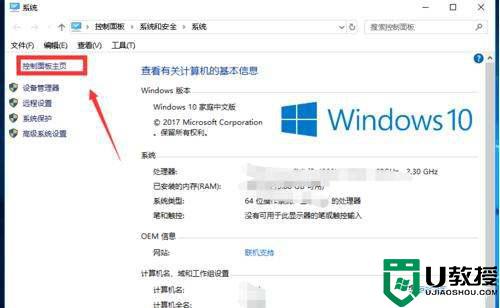
2、进入控制面板后,点击“时钟、语言和区域”选项。
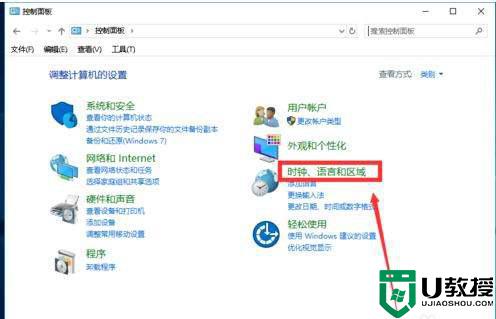
3、点击日期和时间。
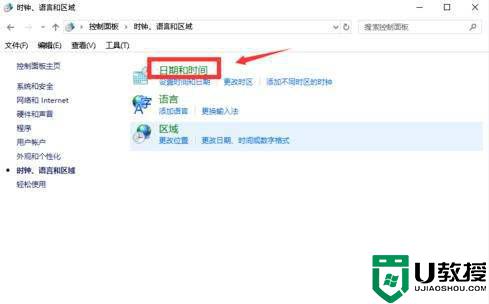
4、将“日期和时间”选项卡切换到“Internet时间”选项卡。
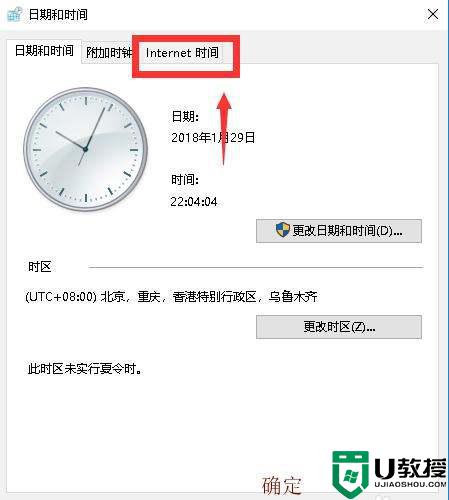
5、在“英特尔时间”界面中,单击“更新设置”。
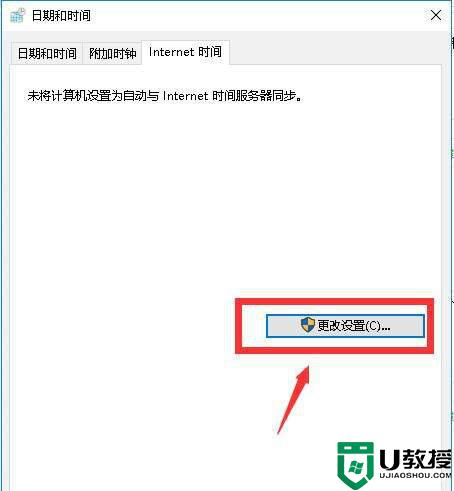
6、选中“与Internet时间服务器同步”,然后单击“立即更新”。
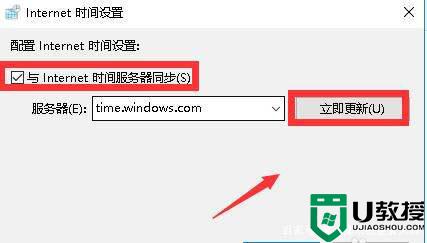
7。同步成功后,系统自动同步,时间准确。如下图所示
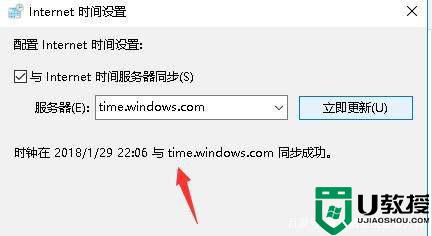
上述给大家讲解的便是win1020h2时间同步失败的详细解决方法,有遇到一样情况的小伙伴们可以学习上面的方法来解决吧。
win1020h2时间同步失败怎么办 win10 20h2时间自动同步失败如何解决相关教程
- win10同步时间失败怎么回事 win10同步时间失败的处理方法
- win10电脑时间同步失败怎么办 win10电脑时间无法修改怎么解决
- window10时间同步失败怎么回事 win10系统时间自动同步不了怎么处理
- win10同步时间的步骤 win10怎么同步时间
- windows10时间同步出错怎么办 win10电脑时间出错如何解决
- w10不能自动同步时间怎么办 w10电脑时间同步一直出错修复方法
- win10时间同步服务怎么同步不了 win10系统时间不同步怎么办
- win10设置同步网络时间方法 win10怎样设置自动网络时间
- window10时间同步不了怎么回事 w10系统时间无法同步的解决办法
- win10时间同步更新出错怎么办 win10时间同步后过一会总是快怎么办
- Win11如何替换dll文件 Win11替换dll文件的方法 系统之家
- Win10系统播放器无法正常运行怎么办 系统之家
- 李斌 蔚来手机进展顺利 一年内要换手机的用户可以等等 系统之家
- 数据显示特斯拉Cybertruck电动皮卡已预订超过160万辆 系统之家
- 小米智能生态新品预热 包括小米首款高性能桌面生产力产品 系统之家
- 微软建议索尼让第一方游戏首发加入 PS Plus 订阅库 从而与 XGP 竞争 系统之家
热门推荐
win10系统教程推荐
- 1 window10投屏步骤 windows10电脑如何投屏
- 2 Win10声音调节不了为什么 Win10无法调节声音的解决方案
- 3 怎样取消win10电脑开机密码 win10取消开机密码的方法步骤
- 4 win10关闭通知弹窗设置方法 win10怎么关闭弹窗通知
- 5 重装win10系统usb失灵怎么办 win10系统重装后usb失灵修复方法
- 6 win10免驱无线网卡无法识别怎么办 win10无法识别无线网卡免驱版处理方法
- 7 修复win10系统蓝屏提示system service exception错误方法
- 8 win10未分配磁盘合并设置方法 win10怎么把两个未分配磁盘合并
- 9 如何提高cf的fps值win10 win10 cf的fps低怎么办
- 10 win10锁屏不显示时间怎么办 win10锁屏没有显示时间处理方法

